Ackordbeteckningar
Översikt
En ackordbeteckning är ett förkortat sätt att representera ett musikaliskt ackord och dess harmonik.
MuseScore stödjer följande notationer:
- Ackordbeteckning: Ett alfabetiskt ackordnamn plus ackordtyp. T.ex.
Am, - Nashville-siffersystemet (NSS): Arabisk siffra plus ackordtyp. T.ex.
6m, - Steganalys: Romerska siffror plus ackordtyp. T.ex.
vi.
Lägg till ackordbeteckningar i ett partitur
Mata in en ackordbeteckning
- Markera en startnot, snedstreck, eller paus;
- Tryck Ctrl+K (Mac: Cmd+K). Markören står nu ovanför notraden, redo för inmatning.
- Mata in ackordbeteckningen utifrån följande tecken:
- Grundnot: a, b, c, d, e, f, g. (gemener kommer automatiskt att ändras till kapitäler när du lämnar ackordbeteckningen)
- Korsförtecken: # (fyrkant).
- B-förtecken: b (litet "b").
- Dubbelt korsförtecken: x (litet "x") eller ## (två fyrkanter).
- Dubbelt B-förtecken: bb (litet "b" två gånger).
- Återställningstecken: Ctrl+Shift+H.
- Blanksteg: Ctrl+blanksteg (Mac: Alt+blanksteg);
- För andra beteckningar, se Syntax för ackordbeteckningar (nedanför).
- För att flytta markören framåt till nästa ackord/paus/taktslag, tryck blanksteg. För andra sätt att flytta markören, se navigationskommandon (nedanför);
- Lämna ackordbeteckningsläget genom att trycka Esc.
Ackordnamn, förtecken och formatering
Efter att du lämnat Redigeringsläget kommer inmatade tecken att automatiskt konverteras till korrekt format. En grundnot som skrivits in med små bokstäver kommer att stå i stora bokstäver (för andra alternativ, se Automatisk kapitälisering). Och tecken som matas in för förtecken kommer automatiskt att konverteras till professionella glyfer. Exempel: Ett "#" (fyrkant) blir automatiskt ett korsförtecken(♯). Mata inte in, eller kopiera och klistra in, unicode-tecken som U+266F (korsförtecken, ♯) eller U+266D (b-förtecken, ♭) osv, eftersom MuseScore inte kommer att visa dem korrekt i ackordnotationen.
Navigeringskommandon
Följande är en sammanfattning av kortkommandon som används för att flytta markören i inmatningsläget för ackordbeteckningar:
| Åtgärd | Kommando (Windows) | Kommando (macOS) |
|---|---|---|
| Flytta markör till nästa not, paus, eller slag | Blanksteg | Blanksteg |
| Flytta markör till nästa slag | ; (semikolon) | ; |
| Flytta markör till föregående not, paus eller slag | Shift+blanksteg | |
| Flytta markör till föregående slag | : (kolon) | : |
| Flytta markör till nästa takt | Ctrl+→ | Cmd+→ |
| Flytta markör till föregående takt | Ctrl+← | Cmd+← |
| Flytta markör med visst notvärde | Ctrl+1-9 | Cmd+1-9 |
| Lämna ackordbeteckningsinmatning | Esc | Esc |
Syntax för ackordbeteckningar
MuseScore förstår de flesta förkortningar som används i ackordbeteckningar:
- Dur: M, Ma, Maj, ma, maj, Δ (skriv t eller ˆ för triangeln)
- Moll: m, mi, min, -
- Minor: m, mi, min, -
- Förminskat: dim, ° (inmatat med litet o, visas som ° om du använder Jazz-stilen, annars som o, grekiska omicron)
- Halvförminskat: ø (inmatat med 0, siffran noll, visas som ø om du använder Jazz-stilen, annars som 0 (noll)). Annars kan du självklart välja förkortningar som mi7b5 osv. Obs: för att skriva Dø, skriv "D0", inte "Dm70" eller "Dm0"
- Överstigande: aug, +
- Följande förkortningar kan också användas: färgningar och altereringar som b9 eller #5, sus, alt, och no3; inversioner och slash-ackord, som C7/E; komman; parenteser, vilka kan omsluta en del av, eller till och med hela, ackordbeteckningen.
Redigera en ackordbeteckning
Ackordbeteckningar är text. Dubbelklicka på en ackordbeteckning för att gå in i redigeringsläge; se Textredigering. Använd metoder som beskrivits ovanför för att skapa specialtecken. Efter att du avslutar redigeringsläget konverteras de automatiskt till korrekt formatering.
Mata in steganalys
Bör inte misstas för Generalbas.
- Markera en startnot;
- Från menyn, välj Infoga→Text→Steganalys. Annars kan du ställa in ett kortkommando till att göra detsamma i Inställningar;
- Mata in steganalysbeteckningarna för ackorden precis som vanlig text, enligt följande;
- Durackord: Stor bokstav för romersk siffra
- Mollackord: Liten bokstav för romersk siffra
- Förminskat ackord: o (liten bokstav)
- Halvförminskat ackord: 0 (noll)
- Överstigande ackord: +
- Ackordinversioner: Mata in upp till 3 siffror, översta noten först
- Förtecken: Mata in # för ett korsförtecken, b för ett b-förtecken eller h för återställningstecken. Dessa görs om till de förväntade (och upphöjda) ♯ , ♭ eller ♮ omedelbart; se inmatning av korsförtecken ovanför.
- För att förhindra att något tecken alls tolkas eller upphöjs, skriv ett snedstreck framför: "\". Detta bör användas för att till exempel lägga till bokstäverna "b" och "h", fyrkantstecknet "#", eller en icke-upphöjd siffra osv.
- Inversionsnotation som använder alfabetet a,b,c,d kan skapas med metoden som beskrivs precis ovanför.
- Inversionsnotation som använder vertikalt justerade arabiska siffror utan förtecken, som 64, kan skapas med metoden som beskrivs nedanför.
- Inversionsnotation som använder vertikalt justerade arabiska siffror med förtecken, som 6#3, dvs. altererade ackord, stöds inte; en workaround är : skapa generalbastext istället; eller skapa separata textobjekt och flytta dem manuellt till rätt plats.
- För andra beteckningar, se bilderna nedanför.
- Flytta markören framåt eller bakåt för att fortsätta mata in eller redigera beteckningar för andra ackord;
- När steganalysen är klar, avsluta genom att trycka Esc, eller genom att klicka på en tom yta i partituret.
Steganalysinmatning tar samma kortkommandon för navigering som ackordbeteckningar (se ovanför ).
Förtecken i steganalys och formatering
Vid varje tangentinmatning konverteras tecken automatiskt till rätt formatering. MuseScore använder ett specialteckensnitt, Campania, för att ge korrekt formatering för steganalys.
Exempel på steganalys
Skriv detta:

För att få:

Mata in en Nashville-siffra
Nashville-siffersystemet (NSS) är ett kortfattat sätt att representera ackord baserat på skalsteg istället för ackordbokstäver. Detta möjliggör att ackompanjemang kan spelas i godtycklig tonart från samma ackordserie.
För att börja mata in Nashville-notation:
- Markera en startnot;
- Från menyn, välj Infoga→Text→Nashville-siffra.
Precis som för vanliga ackordbeteckningar kan du skriva Nashville-notation som vanligt, och MuseScore kommer att göra sitt bästa för att känna igen och formatera beteckningarna korrekt. Samma kortkommandon som används för navigering när du matar in vanliga ackordbeteckningar (t.ex. Blanksteg, se ovanför) gäller även för Nashville-notation.

Översikt för utseende och funktion
Se även huvudkapitlet Mallar och stilar.
Den slutliga visningen och funktionen av en ackordbeteckning, Nashville, siffra eller steganalys i en partiturfil bestäms av:
- Egenskaper för varje individuellt tecken i ett partitur. Som standard har objekt inga specifika egenskaper. När egenskaper tilldelas i Egenskapspanelen kommer de alltid att användas; och
- Globala profiler (för varje Musescore-stämma och "hela partituret").
- Ackordbeteckningar, Nashville-siffersystemet och steganalys använder motsvarande kompatibla värden i "Stil för ackordbeteckningar" som definieras i Format → Stil → Ackordsymboler, detta beteende kan inte ändras. Till exempel ackordbeteckningar och NSS (men inte steganalys) påverkas av renderingsstilen Jazz.
- Ackordbeteckningar, NSS och steganalys använder deras respektive "Stil för text inuti viss typ" som standard. Format → Stil → Textstil → Ackordsymbol, Steganalys, Nashville-siffra. Detta beteende kan ändras i varje individuella objekts Egenskapspanel: Mer...-knappen → utfällbart alternativ under Textstil. Ackordbeteckningar, till exempel, använder "Stil för text inuti ackordbeteckningar", du kan byta till profilen "Stil för text inuti ackordbeteckningar (Alternativ)", eller någon annan profil. Detta tillåter två separata uppsättningar av formatering för smidigare redigering i omharmoniseringspartitur.
Justering av ackordbeteckningar
Se huvudkapitlet Formatera text, och avsnittet "Utseende och funktion" ovanför.
Använda stilmenyn
"Stil för ackordbeteckningar"
Förvald vertikal justering av alla ackordbeteckningar, NSS och steganalys definieras i "Stil för ackordbeteckningar" Format→ Stil→Ackordsymboler: Positionering.
- Avstånd till greppbrädediagram: Bestämmer avståndet mellan greppbrädediagram och ackordbeteckningar ovanför.
- Minsta ackordutrymme: Minsta tillåtna avstånd mellan ackord.
- Största avstånd till taktstreck:
- Största förskjutning över/under: Detta används för att justera ackordbeteckningar vilkas vertikala justering är oregelbunden. Experimentera tills du får utseendet du vill uppnå.
"Stil för text inuti vissa objekt"
Förvald justering av objekt beror också på vilken profil som används; se avsnittet "Stil för ackordbeteckningar". Effekten av värden i stilprofiler är kumulativa.
Använda Egenskapspanelen
För att justera objekt:
- Markera objekt; se kapitlet Markera element.
- I Egenskapspanelen
- Under Textavsnittet, ändra Textstil; se avsnittet "Stil för text inuti vissa objekt". Justera Justering, Position.
- Tryck på knappen Utseende, och justera Förskjutning. Effekterna är kumulativa.
Transponering av ackordbeteckningar
Transponerande instrument
När du växlar till partiturvisningsläget "klingande tonhöjd" kommer ackordbeteckningar för transponerande instrument att justeras automatiskt. När ackordbeteckningar kopieras och klistras in blir de transponerade där det är lämpligt. Se också kapitlet Transponering.
Ackord associerade med gitarrens greppbrädediagram transponeras inte automatiskt; se kapitlet Greppbrädediagram.
Dialogrutan Transponera
Dialogrutan Transponera transponerar alla markerade objekt förutom NSS och steganalys; se kapitlet Transponering: Använd dialogrutan Transponera. För att avaktivera transponering av markerade ackordbeteckningar, avbocka Transponera ackordbeteckningar.
Aktivera automatiskt skapande av extra ackordbeteckningar (ej NSS eller steganalys) med capo
Musescore kan konfigureras till att automatiskt skapa en extra ackordbeteckning inuti klamrar med capo bredvid varje ackordbeteckning (ej NSS eller steganalys) i partituret. Beteckningen inom klamrar, när den spelas med capo, klingar identiskt till ackordet utan klamrar. För att aktivera funktionen:
- I Format → Stil → Ackordbeteckningar: Capo-bandposition.
- Tilldela capo-position för extra-ackordbeteckningen. Standardvärdet 0 skapar inga extra ackordbeteckningar.
Ändra stavning för ackordbeteckningar (ej NSS eller steganalys)
Endast för ackordbeteckningar (inte NSS eller steganalys).
MuseScore använder bokstavsnamn (A-G) som standard, men du kan byta stavningssystem. MuseScore ändrar också automatiskt till versaler, oavsett om du matade in dem med stora eller små bokstäver; du kan ändra detta beteende.
Ackordstavningssystem
Från huvudmenyn, välj Format→ Stil→Ackordsymboler. Välj sedan en av följande radioknappar i stavningsavsnittet:
- Standard: A, B♭, B, C, C♯,…
- Tysk: A, B♭, H, C, C♯,…
- Helt tysk: A, B, H, C, Cis,…
- Solfege: Do, Do♯, Re♭, Re,…
- Fransk: Do, Do♯, Ré♭, Ré,...
Automatiska versaler
Från huvudmenyn, välj Format→ Stil→Ackordsymboler. Välj sedan bland följande alternativ:
- Mollackord med gemener: c, cm, cm7,...
- Bastoner med gemener: C/e,...
- Tonnamn med versaler: DO, RE, MI,...
Du kan också stänga av automatiska versaler helt. Då visas notnamnen helt enkelt exakt som du skriver in dem.
Ändra utseende
Nedanför visas resultatet av olika Teckensnitt- och Renderingsstilinställningar. I det tredje exemplet ignoreras individuella objekts teckensnittsegenskap eftersom renderingsstilen Jazz används.
Teckensnitt
Teckensnitt (typsnitt, teckenfamilj) ska inte blandas ihop med Renderingsstil. Se även Teckensnitt.
För att tilldela teckensnitt och formatering till individuella symboler i ett partitur, använd Egenskapspanelen. För att tilldela standardteckensnitt, använd globala stilprofiler "stil för text inuti vissa objekt". För ackordbeteckningar och NSS (men inte steganalys) ignoreras individuella objekts Teckensnittsegenskap när renderingsstilen Jazz används.
Renderingsstil för ackordbeteckningar och NSS (men inte steganalys
Renderingsstil ska inte misstas för Teckensnittsalternativ.
Renderingsstil är funktionen i MuseScore som använder extra formatering för att förbättra slutligt tryck. Den definieras i den globala stilprofilen "Stil för ackordsymbol" i Format → Stil → Ackordsymboler. Alla ackordsymboler påverkas av den valda renderingsstilen, det finns ingen individuell egenskap. En lämplig standardinställning används automatiskt, baserat på mallen som valdes för att skapa partituret. För jazzmallar används renderingsstilen Jazz, för andra mallar används renderingsstilen Standard. De tre tillgängliga alternativen är:
- Standard: ackord renderas oförändrat med deras teckensnitt, ingen extraformatering används.
- Jazz: teckensnittet MuseJazz används för ett handskrivet utseende, med distinkta upphöjningar och andra formateringsegenheter.
- Egen renderingsstil: låter dig anpassa hur ackordbeteckningar ser ut (och säkerställer kompatbilitet med äldre partitur) med en Ackordsymbolstilfil (*.xml). Dessa filer finns under installationens "styles"-mapp. I Windows 10 är det C:\Program Files\MuseScore 4\styles\ . Dokumentation finns i samma mapp. Detta är endast avsett för avancerade användare; se externa länkar nedanför.
Musescore använder följande terminologi:
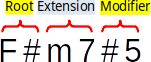
Färgnings- och modifierardelarna kan använda extraformatering:
- Färgningsskalning och Modifierarskalning: Detta styr storleken för ackordfärgningen eller modifieraren.
- Färgningens vertikala förskjutning och Modifierad vertikal förskjutning: Detta styr den vertikala positionen för ackordbeteckningens färgning eller modifieraren.
Ändra uppspelning för ackordbeteckningar
Aktivera och avaktivera uppspelning
Endast ackordbeteckningar och NSS skapar uppspelning, steganalys skapar inte uppspelning.
För att avaktivera/aktivera uppspelning för dessa objekt i programmet Musescore:
- Klicka på kugghjulsikonen till höger i uppspelningskontrollerna
- Avmarkera/markera Spela ackordbeteckningar.
För att avaktivera/aktivera uppspelning av markerade objekt i ett partitur:
- Avbocka/bocka för kryssrutan Egenskapspanelen: Allmänt : Spela.
Anpassa uppspelning
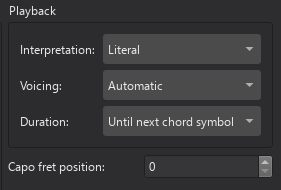
För att redigera markerade ackordbeteckningar, ändra inställningar under Egenskapspanelen: Ackordbeteckning. För att redigera de globala inställningarna för alla ackordbeteckningar och NSS (men inte steganalys) i ett partitur, ändra inställningarna under avsnittet Format→ Stil→Ackordsymboler : Uppspelning.
- Tolkning: Bokstavlig eller Jazz.
- Stämfördelning: Automatisk, Endast grundton, Stäng, Drop two, Sexklang, Fyrklang, treklang. Se detaljer i kapitlet Playback: Chord symbols / Nashville numbers (saknar svensk översättning) i handboken för musescore 3.
- Längd: Till nästa ackordsymbol, Till taktens slut, Ackord-/pauslängd
Obs: Triangelsymbolen Δ skapar i Musescore endast en durtriad.
Generera stämfördelning för ackord i en notrad
MuseScore låter dig generera noter från markerade ackordbeteckningar och NSS (men inte steganalys). Stämfördelningen beror på uppspelningsinställningarna som förklaras.
För att realisera ett urval av ackordbeteckningar:
- Markera några ackordbeteckningar;
- Högerklicka på ett ackord i markeringen;
- Klicka på Realisera ackordbeteckningar;
- Valfri. Bocka för "Åsidosätt med egna alternativ" och ange alternativen efter önskemål;
- Klicka på OK.
Obs: Triangelsymbolen Δ skapar i Musescore endast en durtriad. För att ändra ackordfärg i efterhand, se avsnittet "Externa länkar".
Egenskaper för ackordbeteckningar
Ackordbeteckningar i ett partitur kan redigeras med Egenskapspanelen. Textrelaterade inställningar beskrivs i Text. Uppspelningsrelaterade inställningar beskrivs i avsnittet Ändra uppspelning för ackordbeteckningar ovanför.
Stil för ackordsymbol
Se huvudkapitlet Mallar och stilar, och avsnittet Utseende och funktion ovanför.
Värden för "Stil för ackordbeteckningar" kan redigeras i Format→Stil→Ackordsymboler.
Värden för "Stil för text inuti ackordsymbol" kan redigeras i Format→Stil→Textstil→Ackordsymbol
Värden för "Stil för text inuti ackordsymbol (Alternativ)" kan redigeras i _Format→Stil→Textstil→Ackordsymbol (Alternativ)__.
Värden för "Stil för text inuti Nashville-siffra" kan redigeras i Format→Stil→Stil→Textstil→Nashville-siffra
Värden för "Stil för text inuti steganalys" kan redigeras i Format→Stil→Textstil→Steganalys
Externa länkar
För att ändra ackordfärg efter att ha [genererat stämfördelning för ackord till en notrad]#gen), använd ett insticksprogram som:
- Chord Level Selector
- Next inversion: replaces all chord(s) in (keyboard) selection with their next inversion
För att identifiera harmoni eller ackord, använd ett insticksprogram som:
- Chord Identifier (Pop & Jazz) för musik som har rikligt förekommande kromatisk harmoni, som skapar steganalys med jazzinfluenser.
- Chord ID and Roman numeral analysis för musik som har stabil tonalitet, som skapar konventionell steganalys.
Stilfil för ackordbeteckningar (*.xml):
- chords.xml med nedsänkning/upphöjning och staplade ackordaltereringar, delad av RunasSudo
- github-ärende Support for chords with stacked extensions #16241 workaround av MarcSabatella